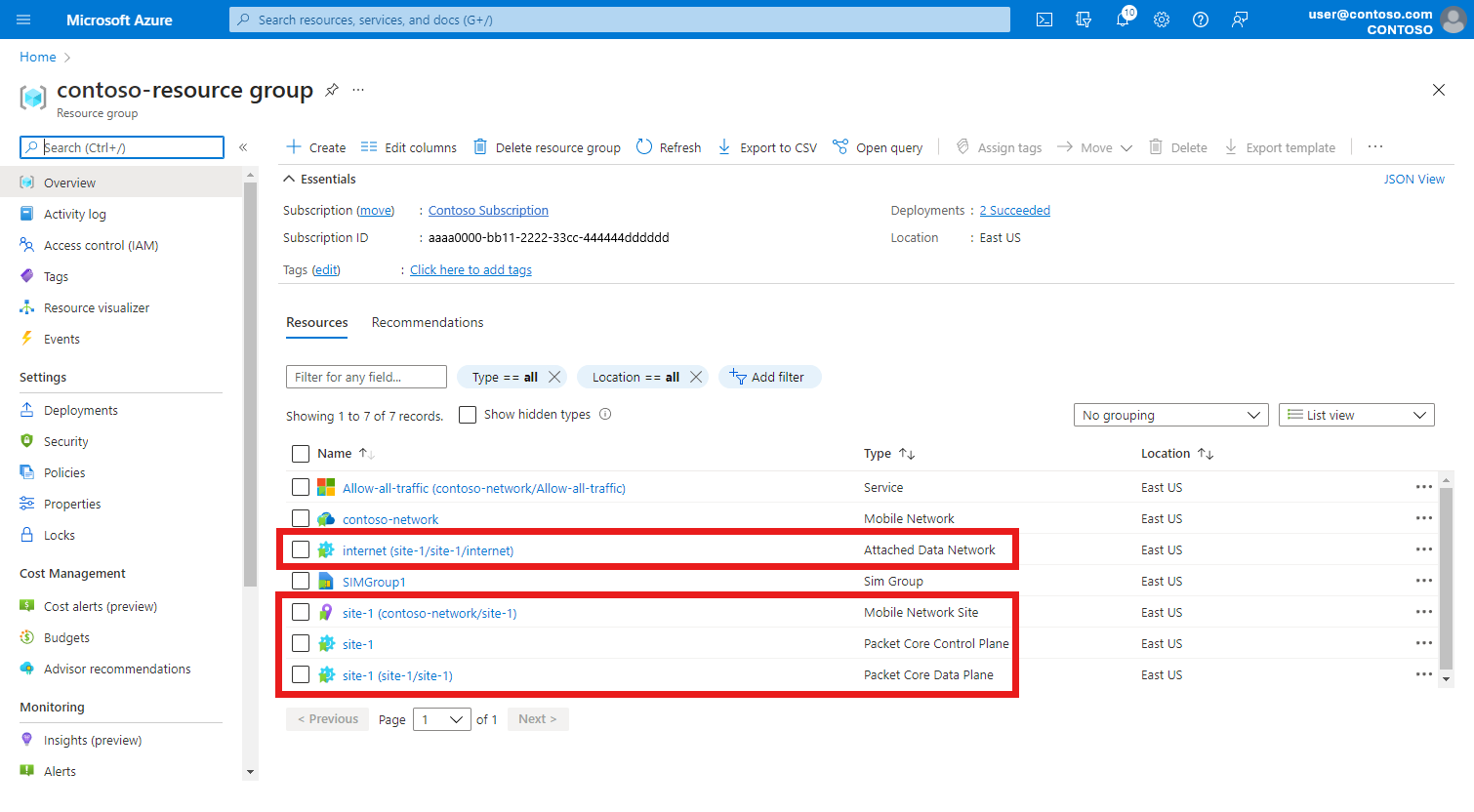Azure Portal을 사용하여 사이트 만들기
Azure 프라이빗 5G Core 프라이빗 모바일 네트워크에는 하나 이상의 사이트가 포함됩니다. 각 사이트는 패킷 코어 인스턴스를 호스팅하는 Azure Stack Edge 디바이스가 포함된 실제 기업 위치(예: Contoso Corporation의 시카고 공장)를 나타냅니다. 이 방법 가이드에서는 Azure Portal을 사용하여 프라이빗 모바일 네트워크에서 사이트를 만드는 방법을 알아봅니다.
필수 조건
- 새 사이트를 위해 프라이빗 모바일 네트워크 배포를 위한 필수 조건 작업 완료의 단계를 수행합니다.
- 사이트에 필요한 정보 수집에서 모든 정보를 수집합니다.
- 현재 버전의 패킷 코어에 대한 릴리스 정보 및 ASE(Azure Stack Edge)가 현재 실행 중인 버전에서 지원되는지 여부를 참조하세요. ASE 버전이 최신 패킷 코어와 호환되지 않는 경우 Azure Stack Edge Pro GPU를 업데이트합니다.
- Private Mobile Network를 만드는 데 사용한 활성 구독에 대한 액세스 권한이 있는 계정을 사용하여 Azure Portal에 로그인할 수 있는지 확인합니다. 이 계정에는 구독 범위에서 기본 제공 기여자 또는 소유자 역할이 있어야 합니다.
- 새 사이트에서 4G UE(사용자 장비)를 지원하는 경우 SST(조각/서비스 유형) 값이 1이고 빈 SD(조각 구분 기호)가 있는 네트워크 조각을 생성해야 합니다.
모바일 네트워크 사이트 리소스 만들기
이 단계에서는 패킷 코어 인스턴스를 호스팅할 Azure Stack Edge 디바이스의 실제 기업 위치를 나타내는 모바일 네트워크 사이트 리소스를 만듭니다.
Azure Portal에 로그인합니다.
사이트를 추가하려는 프라이빗 모바일 네트워크를 나타내는 모바일 네트워크 리소스를 검색하고 선택합니다.
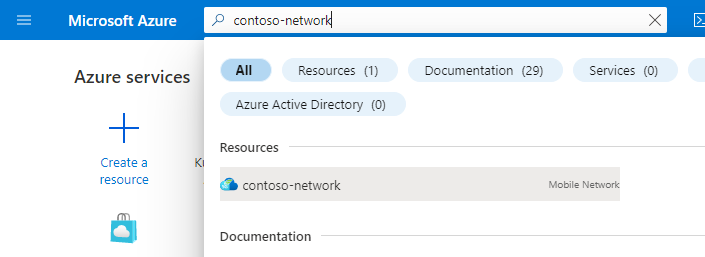
시작 탭에서 사이트 만들기를 선택합니다.
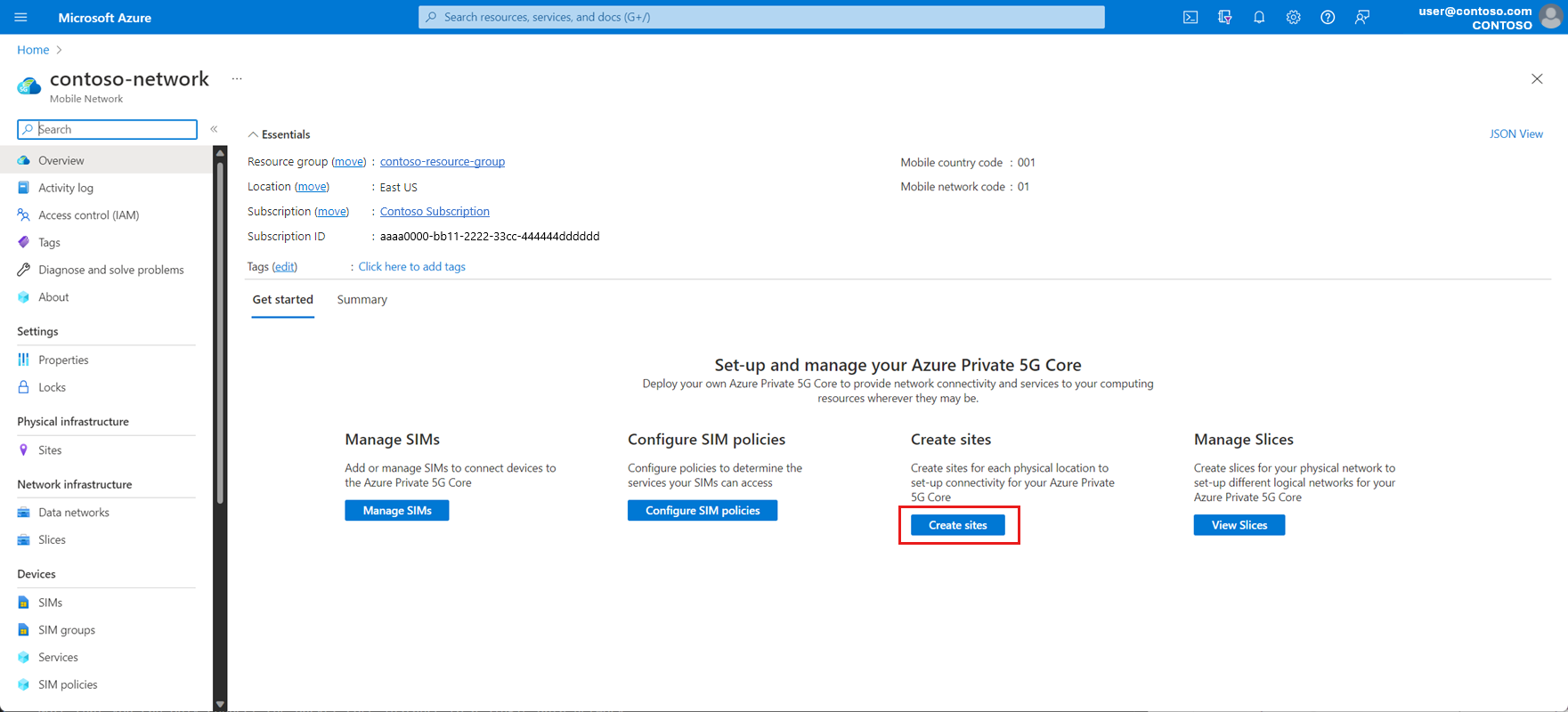
사이트 리소스 값 수집에서 수집한 정보를 사용하여 기본 구성 탭의 필드를 작성한 후 다음: 패킷 코어>를 선택합니다.
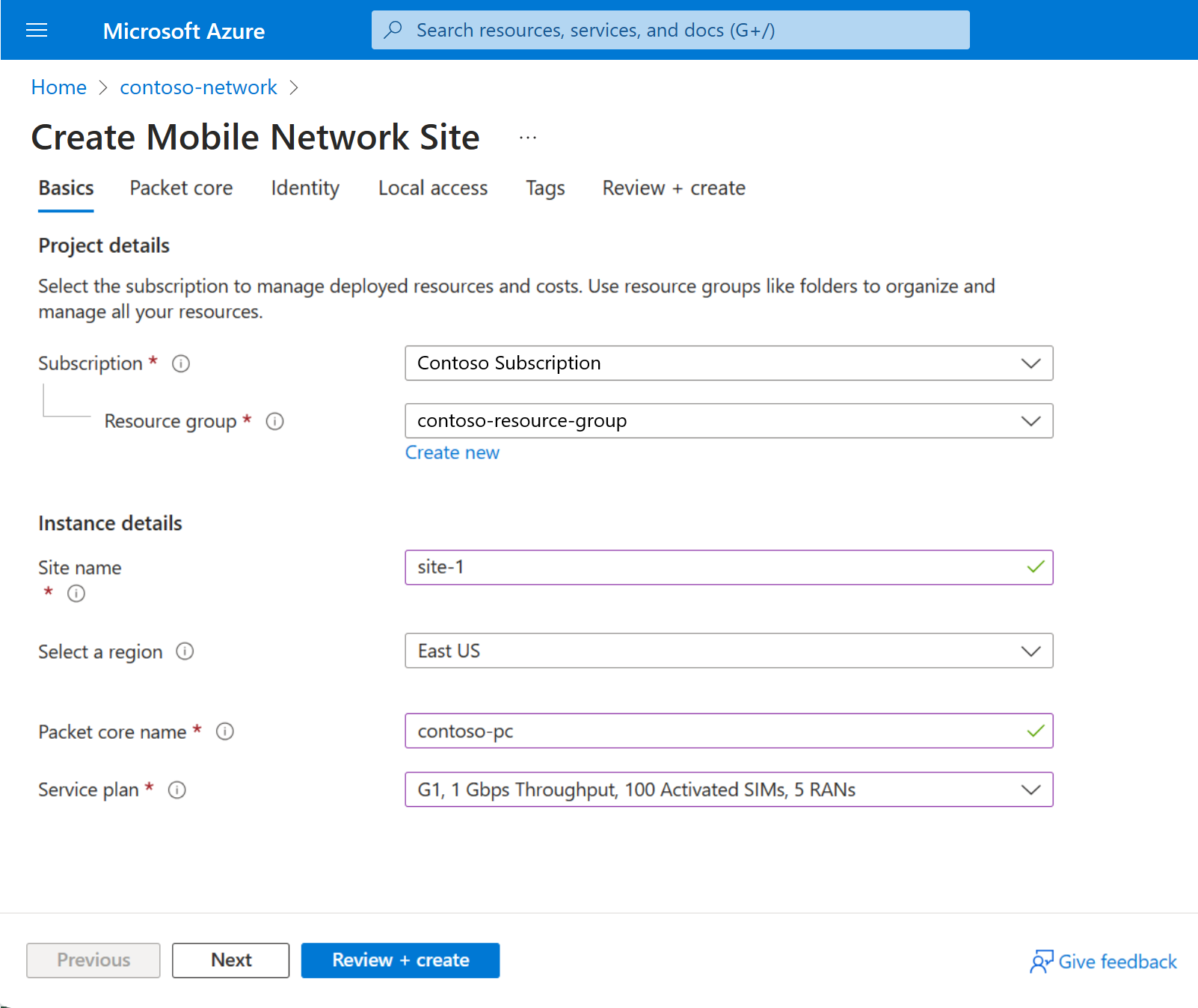
이제 패킷 코어 구성 탭이 표시됩니다. 다음과 같이 필드를 설정합니다.
패킷 코어 구성 값 수집에서 수집한 정보를 사용하여 기술 형식, Azure Stack Edge 디바이스 및 사용자 지정 위치 필드를 작성합니다.
HA(고가용성) 배포의 경우 ASE 2노드 클러스터를 Azure Stack Edge 디바이스로 지정합니다.
버전 필드에서 권장 패킷 코어 버전을 선택합니다.
참고 항목
선택한 패킷 코어 버전과 현재 Azure Stack Edge 버전 간의 비호환성에 대한 경고가 표시되면 먼저 ASE를 업데이트해야 합니다. 경고 메시지에서 ASE 업그레이드를 선택하고 Azure Stack Edge Pro GPU 업데이트의 지침을 따릅니다. ASE 업데이트를 마쳤으면 이 단계의 시작 부분으로 돌아가 사이트 리소스를 만듭니다.
플랫폼 필드에서 AKS-HCI가 선택되었는지 확인합니다.
필요한 경우 확인란을 사용하여 Microsoft 지원에 대한 에지 네트워크 함수 로그의 자동 백홀링을 사용하지 않도록 설정할 수 있습니다.
액세스 네트워크 값 수집에서 수집한 정보를 사용하여 액세스 네트워크 섹션의 필드를 작성합니다.
참고 항목
ASE N2 가상 서브넷 및 ASE N3 가상 서브넷(이 사이트가 5G UE를 지원하는 경우), ASE S1-MME 가상 서브넷 및 ASE S1-U 가상 서브넷(이 사이트가 4G UE를 지원하는 경우) 또는 ASE N2/S1-MME 가상 서브넷 및 ASE N3/S1-U 가상 서브넷(이 사이트가 4G 및 5G UE를 모두 지원하는 경우)은 Azure Stack Edge Pro GPU 디바이스의 포트 5에 있는 해당 가상 네트워크 이름과 일치해야 합니다.
연결된 데이터 네트워크 섹션에서 데이터 네트워크 연결을 선택합니다. 기존 데이터 네트워크를 사용할지 아니면 새 데이터 네트워크를 만들 것인지 선택한 다음, 데이터 네트워크 값 수집에서 수집한 정보를 사용하여 필드를 채웁니다. 다음을 참고하십시오.
- ASE N6 가상 서브넷(이 사이트가 5G UE를 지원하는 경우), ASE SGi 가상 서브넷(이 사이트가 4G UE를 지원하는 경우) 또는 ASE N6/SGi 가상 서브넷(이 사이트가 4G 및 5G UE 결합을 지원하는 경우)은 Azure Stack Edge Pro 디바이스의 포트 5 또는 6에 있는 해당 가상 네트워크 이름과 일치해야 합니다.
- DNS 서버를 구성하지 않기로 결정한 경우 UE의 DNS 주소를 지정하려고 하나요? 확인란의 선택을 취소합니다.
- NAPT를 사용하지 않도록 설정하기로 결정한 경우 연결된 해당 데이터 네트워크에 대한 적절한 사용자 평면 데이터 IP 주소를 통해 UE IP 풀에 정적 경로를 사용하여 데이터 네트워크 라우터를 구성해야 합니다.
필드 작성을 완료하면 연결을 선택합니다.
액세스 네트워크 값 수집에서 수집한 정보를 사용하여 액세스 네트워크 섹션의 필드를 작성합니다.
참고 항목
ASE N2 가상 서브넷 및 ASE N3 가상 서브넷(이 사이트가 5G UE를 지원하는 경우), ASE S1-MME 가상 서브넷 및 ASE S1-U 가상 서브넷(이 사이트가 4G UE를 지원하는 경우) 또는 ASE N2/S1-MME 가상 서브넷 및 ASE N3/S1-U 가상 서브넷(이 사이트가 4G 및 5G UE를 모두 지원하는 경우)은 Azure Stack Edge Pro 디바이스의 포트 3에 있는 해당 가상 네트워크 이름과 일치해야 합니다.
RADIUS(Remote Authentication Dial-In User Service) 인증을 사용하기로 결정한 경우 RADIUS 서버 구성 섹션에서 사용을 선택하고 RADIUS 값 수집에서 수집한 정보를 사용하여 필드를 작성합니다.
연결된 데이터 네트워크 섹션에서 데이터 네트워크 연결을 선택합니다. 기존 데이터 네트워크를 사용할지 아니면 새 데이터 네트워크를 만들 것인지 선택한 다음, 데이터 네트워크 값 수집에서 수집한 정보를 사용하여 필드를 채웁니다. 다음을 참고하십시오.
- ASE N6 가상 서브넷(이 사이트가 5G UE를 지원하는 경우), ASE SGi 가상 서브넷(이 사이트가 4G UE를 지원하는 경우) 또는 ASE N6/SGi 가상 서브넷(이 사이트가 4G 및 5G UE 결합을 지원하는 경우)은 Azure Stack Edge Pro 디바이스의 포트 3 또는 4에 있는 해당 가상 네트워크 이름과 일치해야 합니다.
- DNS 서버를 구성하지 않기로 결정한 경우 UE의 DNS 주소를 지정하려고 하나요? 확인란의 선택을 취소합니다.
- NAPT를 사용하지 않도록 설정하기로 결정한 경우 연결된 해당 데이터 네트워크에 대한 적절한 사용자 평면 데이터 IP 주소를 통해 UE IP 풀에 정적 경로를 사용하여 데이터 네트워크 라우터를 구성해야 합니다.
필드 작성을 완료하면 연결을 선택합니다.
구성하려는 추가 데이터 네트워크마다 이전 단계를 반복합니다.
진단 탭으로 이동합니다. UE 메트릭 모니터링을 사용하려면 UE 메트릭 모니터링 드롭다운에서 사용을 선택합니다. UE 사용 추적 값 수집에서 수집된 정보를 사용하여 Azure Event Hubs 네임스페이스, Event Hub 이름 및 사용자가 할당한 관리 ID 값을 작성합니다.
진단 패킷 컬렉션을 구성하거나 이 사이트의 HTTPS 인증서에 대해 사용자 할당 관리 ID를 사용하도록 결정한 경우 다음: ID >를 선택합니다.
진단 패킷 컬렉션을 구성하지 않거나 이 사이트의 HTTPS 인증서에 대해 사용자 할당 관리 ID를 사용하지 않기로 결정한 경우 이 단계를 건너뛸 수 있습니다.- + 추가를 선택하여 사용자가 할당한 관리 ID를 구성합니다.
- 관리 ID 선택 쪽 패널에서 다음을 수행합니다.
- 드롭다운에서 구독을 선택합니다.
- 드롭다운에서 관리 ID를 선택하세요.
로컬 모니터링 값 수집에서 사용자 지정 HTTPS 인증서를 제공하기로 결정한 경우 다음: 로컬 액세스 >를 선택합니다. 이 단계에서 사용자 지정 HTTPS 인증서를 제공하지 않기로 결정한 경우 이 단계를 건너뛸 수 있습니다.
- 사용자 지정 HTTPS 인증서를 제공하시겠습니까?에서 예를 선택합니다.
- 로컬 모니터링 값 수집에서 수집한 정보를 사용하여 인증서를 선택합니다.
로컬 액세스 섹션에서 다음과 같이 필드를 설정합니다.
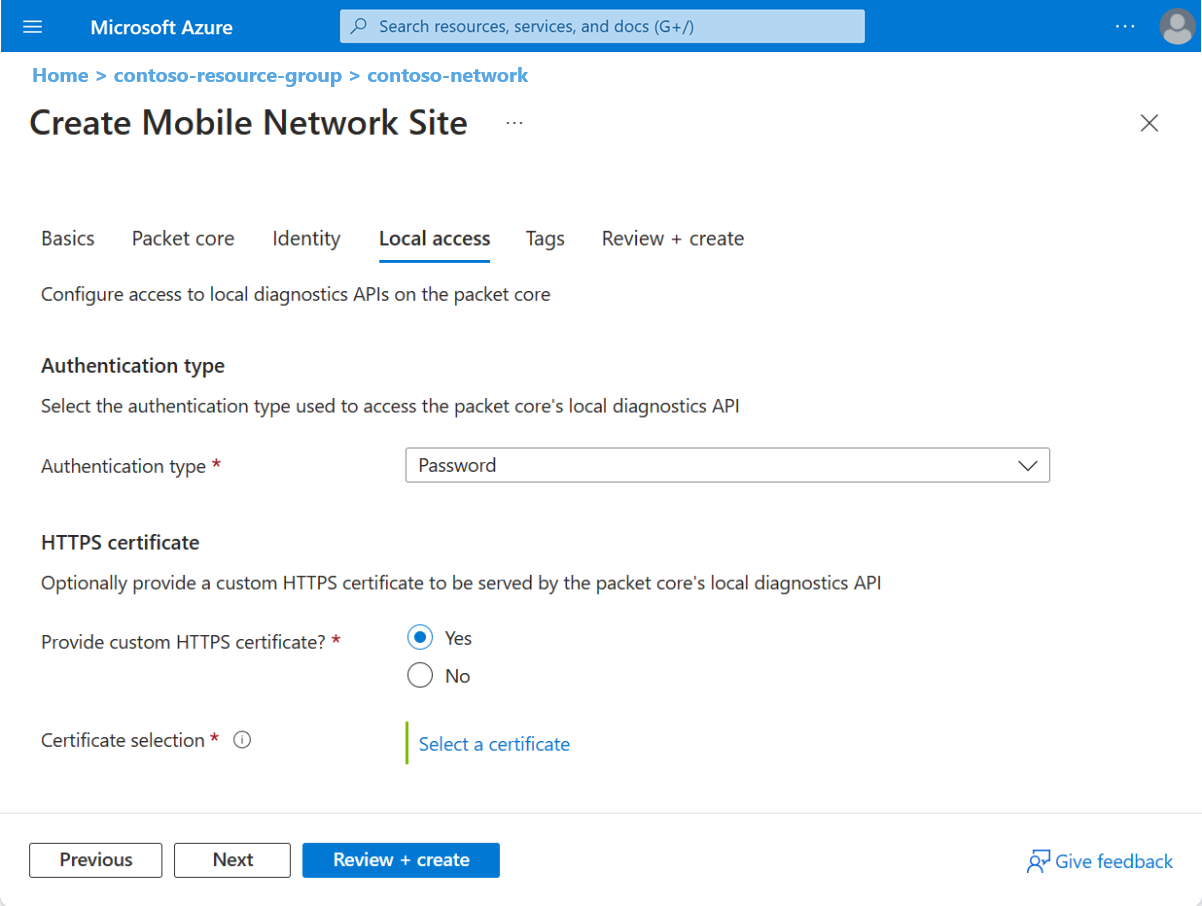
- 인증 유형에서 로컬 모니터링 도구에 대한 인증 방법 선택에서 사용하기로 결정한 인증 방법을 선택합니다.
- 사용자 지정 HTTPS 인증서를 제공하시겠습니까? 아래의 로컬 모니터링 값 수집에서 사용자 지정 HTTPS 인증서를 제공하기로 결정했는지 여부에 따라 예 또는 아니요를 선택합니다. 예를 선택한 경우 로컬 모니터링 값 수집에서 수집한 정보를 사용하여 인증서를 선택합니다.
검토 + 만들기를 선택합니다.
Azure는 이제 입력한 구성 값의 유효성을 검사합니다. 값이 유효성 검사를 통과했음을 나타내는 메시지가 표시되어야 합니다.
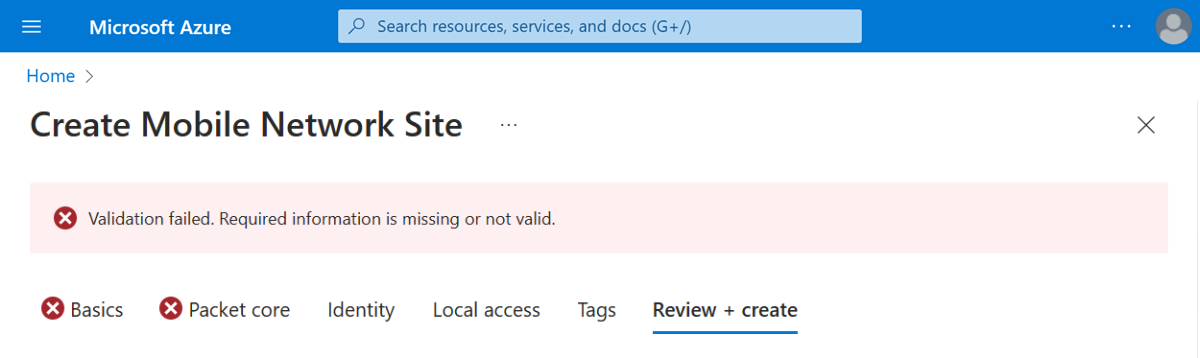
유효성 검사가 실패하면 오류 메시지가 표시되고 잘못된 구성이 포함된 구성 탭에 빨간색 X 아이콘이 표시됩니다. 검토 + 만들기 탭으로 돌아가기 전에 신고된 탭을 선택하고 오류 메시지를 사용하여 잘못된 구성을 수정합니다.
구성의 유효성이 검사되면 만들기를 선택하여 사이트를 만들 수 있습니다. 사이트가 만들어지면 Azure Portal에 다음 확인 화면이 표시됩니다.
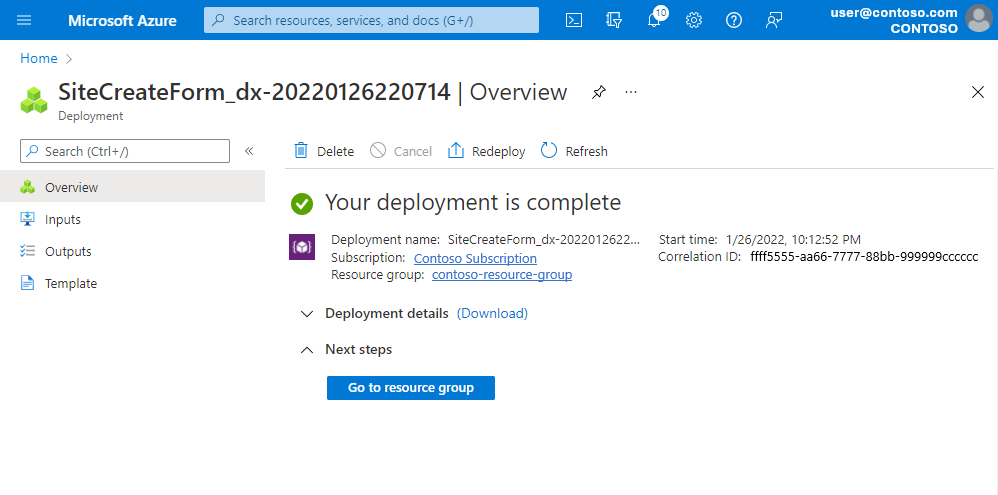
리소스 그룹으로 이동을 선택하고 다음 새 리소스가 포함되어 있는지 확인합니다.
- 사이트 전체를 나타내는 모바일 네트워크 사이트 리소스입니다.
- 사이트에서 패킷 코어 인스턴스의 컨트롤 플레인 함수를 나타내는 패킷 코어 컨트롤 플레인 리소스입니다.
- 사이트에 있는 패킷 코어 인스턴스의 데이터 평면 함수를 나타내는 패킷 코어 데이터 평면 리소스입니다.
- 데이터 네트워크를 나타내는 하나 이상의 데이터 네트워크 리소스(새 데이터 네트워크를 만들기로 선택한 경우).
- 패킷 코어 인스턴스의 데이터 네트워크 연결 관련 구성을 제공하는 하나 이상의 연결된 데이터 네트워크 리소스.
사이트에 추가 패킷 코어를 할당하려면 각각의 새 패킷 코어 리소스에 대해 Azure Portal을 사용하여 사이트에 대한 추가 Packet Core 인스턴스 만들기를 참조하세요.
다음 단계
로컬 모니터링 액세스를 위해 Microsoft Entra ID를 설정하기로 결정한 경우 로컬 모니터링 도구에 Microsoft Entra ID 사용 단계를 따릅니다.
아직 그렇게 하지 않았다면 이제 프라이빗 모바일 네트워크에 대한 정책 제어 구성을 설계해야 합니다. 이를 통해 패킷 코어 인스턴스가 QoS(서비스 품질) 특성을 트래픽에 적용하는 방법을 사용자 지정할 수 있습니다. 특정 흐름을 차단하거나 제한할 수도 있습니다. 프라이빗 모바일 네트워크에 대한 정책 제어 구성 디자인에 대한 자세한 내용은 정책 제어를 참조하세요.